WordPress 快速安裝教學!
這篇文章將會為您介紹如何安裝WordPress 3.6/3.7 版本,並教您如何設置主題。
以下是我們的教學影片,但旁白為英文對大家來說較為困難,因此我們用中文詳述了安裝步驟,希望能幫助大家順利安裝成功!
教學影片:安裝WordPress 3.6/3.7 版本(英文版)
在伺服器上安裝WordPress
步驟 1:下載WordPress
請先到wordpress.org點擊下載,取得最新版本的WordPress安裝文件。
步驟 2:上傳WordPress到伺服器
使用你最喜愛的FTP軟體,上傳安裝文件到你的伺服器。
如果你下載是一個壓縮文件(Zip),記得要先解壓縮。
步驟 3:安裝MySQL資料庫
請到您的虛擬主機中的資料庫(Database),新增一個資料庫。
接著需要填寫以下登入資訊:
*用戶名稱,密碼,資料庫名稱,主機名稱
步驟 4:設定WordPress的連接
請到你使用的FTP軟體上編輯WP- config – sample.php文件。
輸入你用戶名稱,密碼,資料庫名稱,主機名稱之後,重新命名文件為wp – config.php並存檔。
步驟 5:從瀏覽器開始安裝
使用瀏覽器登入到你有放置的WordPress伺服器上 。
接著會看見設定畫面。請完成所有欄位的填寫,並記得你的用戶名稱和密碼。
步驟 6:登入到網站並進行測試
請登入到後台來測試前台網站情況。
這樣就安裝成功了!
設置主題
Step 1: Login to Admin 步驟 1:登入到管理介面
登入到網站加/wp-admin/,例如: http://www.site.com/wp-admin/
即可以管理員的身份登入後台管理。
選項 A – 安裝WordPress現有的主題
步驟 2:點選主題(theme)
選擇外觀(appearance) →主題 (themes)→安裝主題(install themes)
步驟 3:預覽、選擇和安裝
搜尋你所喜歡的主題,可點選Preview預覽,選擇好後請點選Install安裝。
步驟 4:實際測試網站
安裝完成後,可到前台網站確認主題是否成功顯現。
選項 B – 從外資源取得的主題設置(免費/付費)
步驟 3:上傳到伺服器
進入到FTP 的: /wp-content/themes/上傳到主題的資料夾
步驟 4:啟動設置主題
登入管理介面,選擇 :
管理(Admin) – >外觀 (Appearance)- >主題(Themes)- >管理主題 (Manage Themes)- >可用的主題(Available Theme),選擇上傳好的主題,按下啟動(activate)即可。
步驟 5:實際檢查網站
安裝完成後,可到前台網站確認主題是否成功顯現。
這樣就可以讓您的WordPress網站煥然一新囉!
如果有相關問題,歡迎與Astral Web聯絡!
Astral Web製作編寫

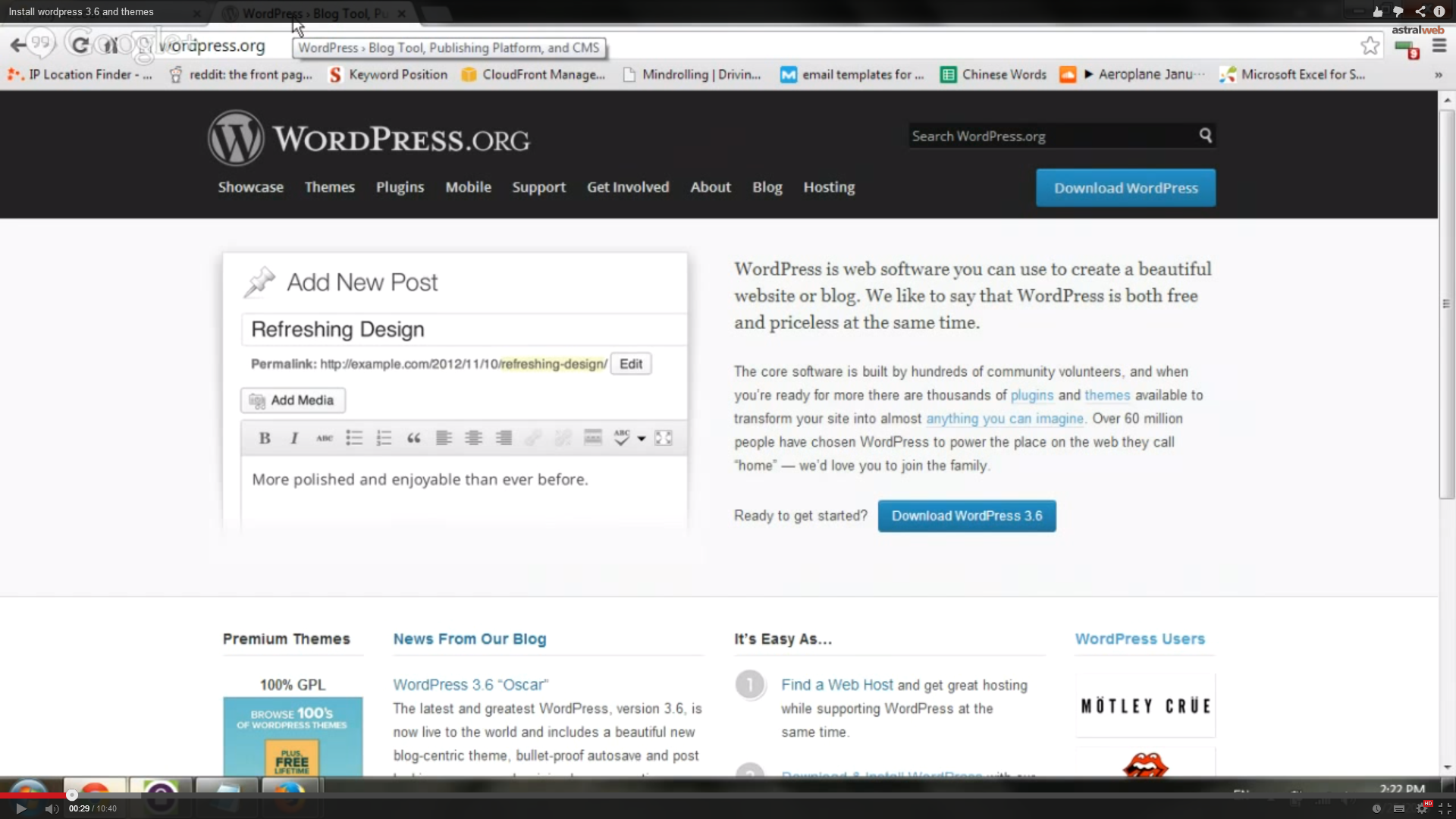
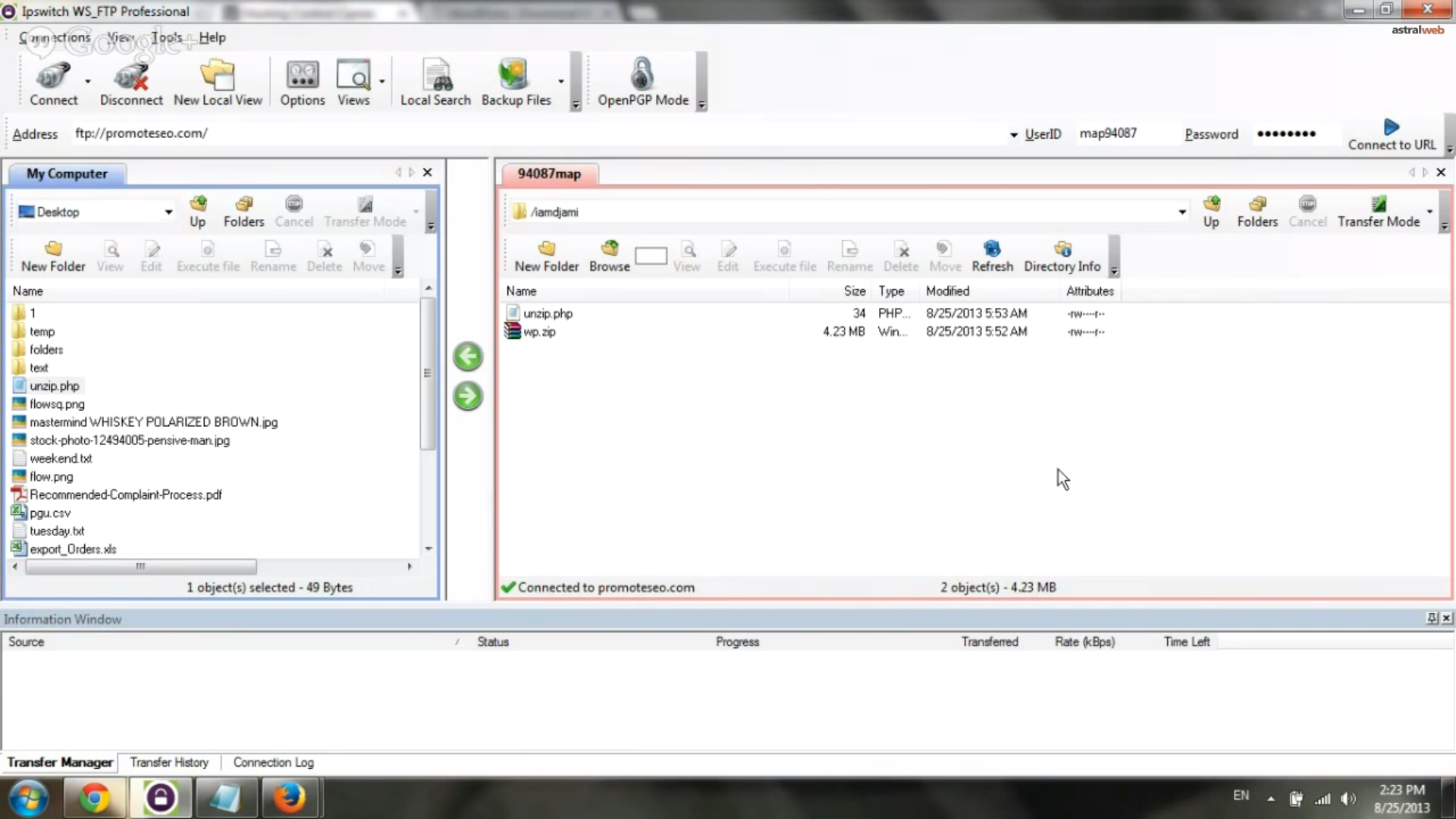
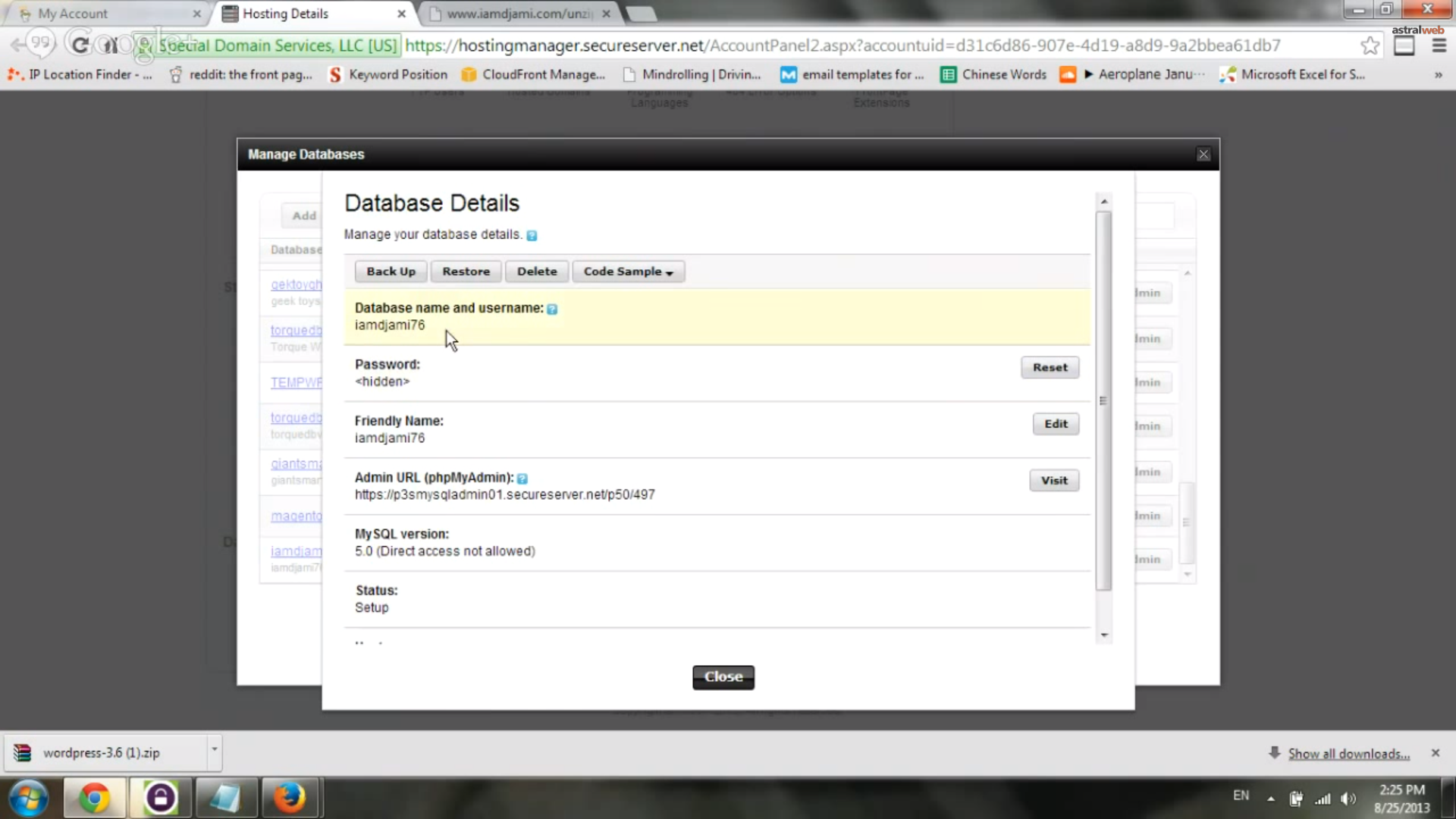
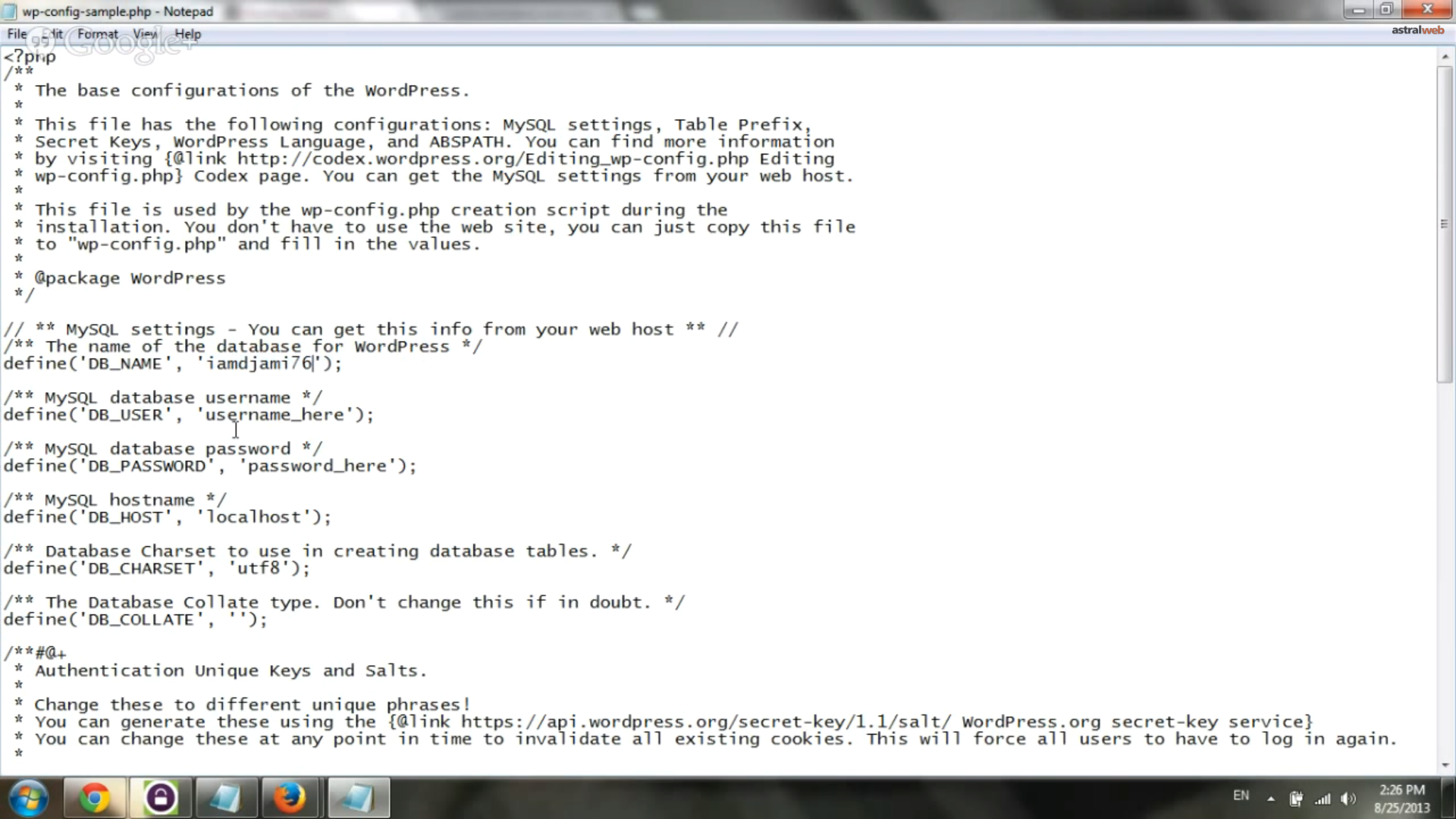
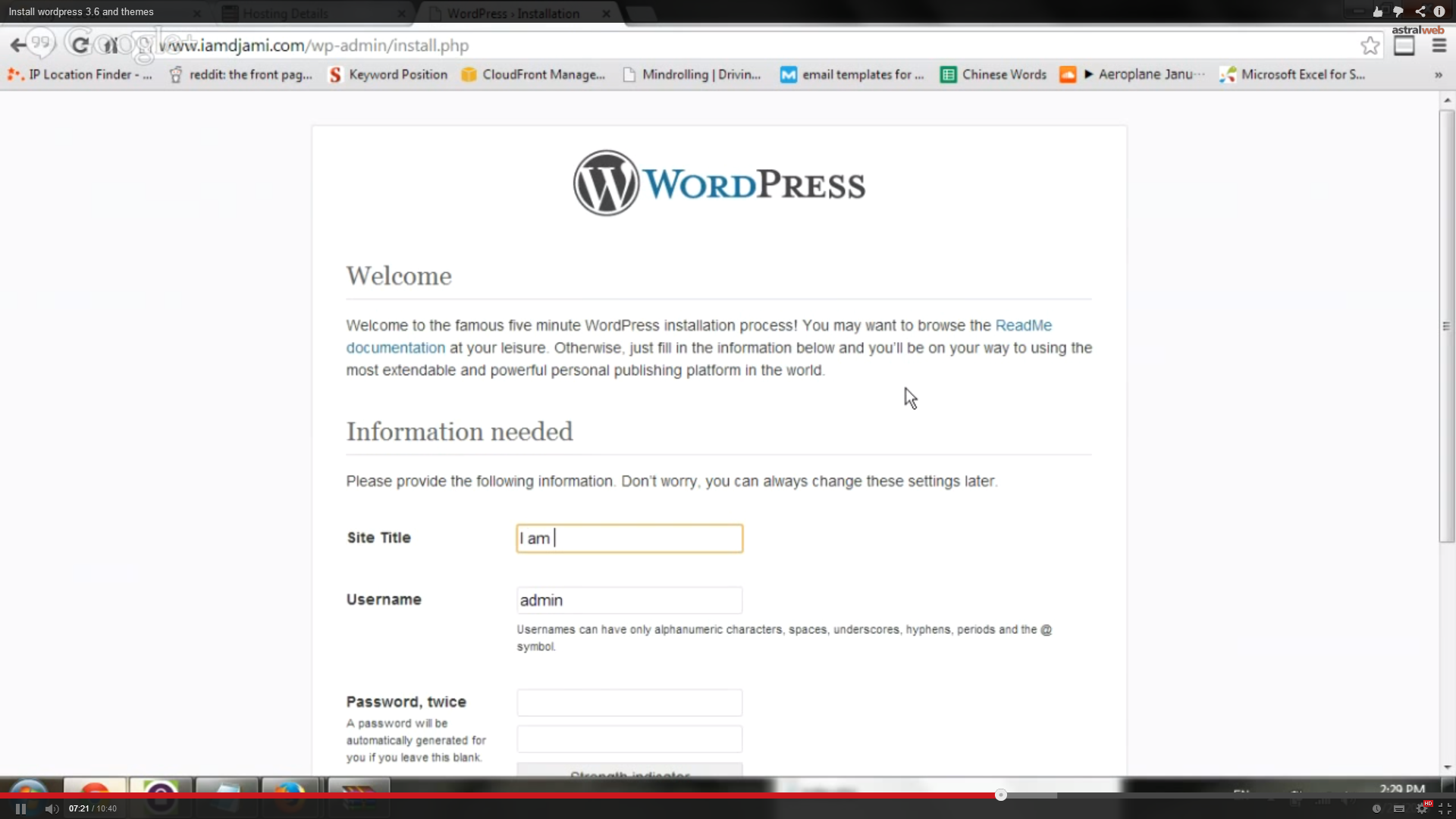
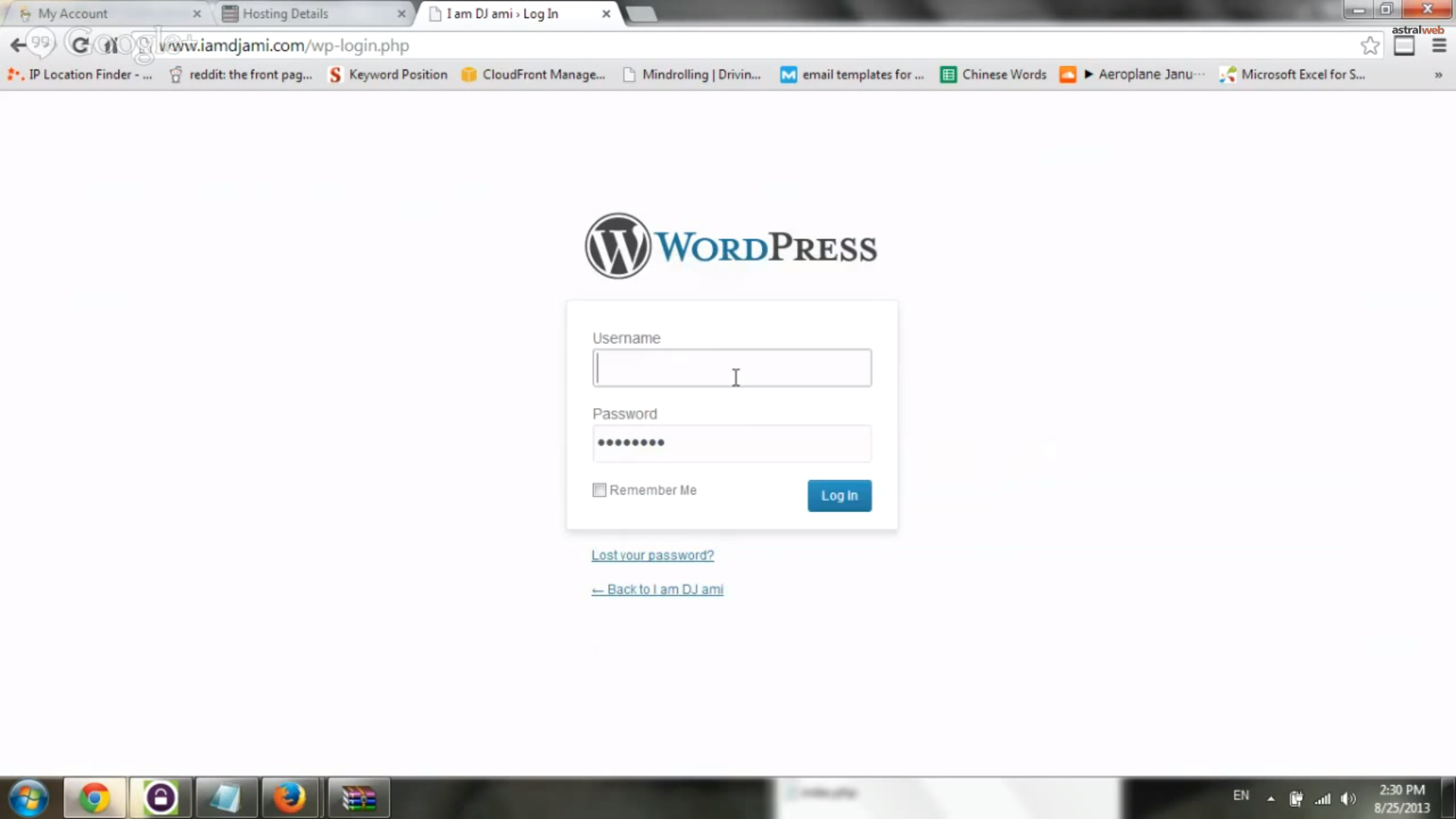
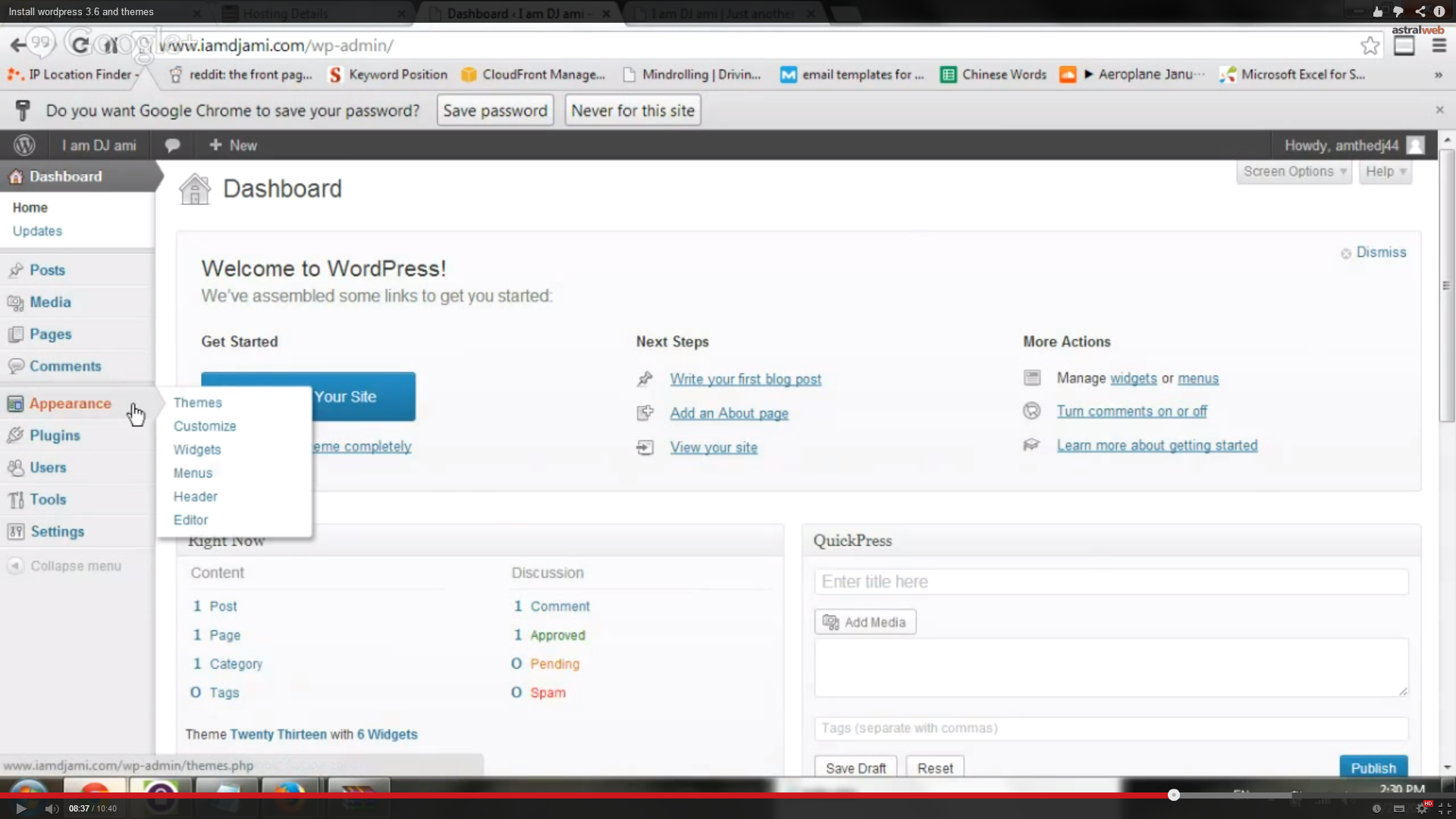
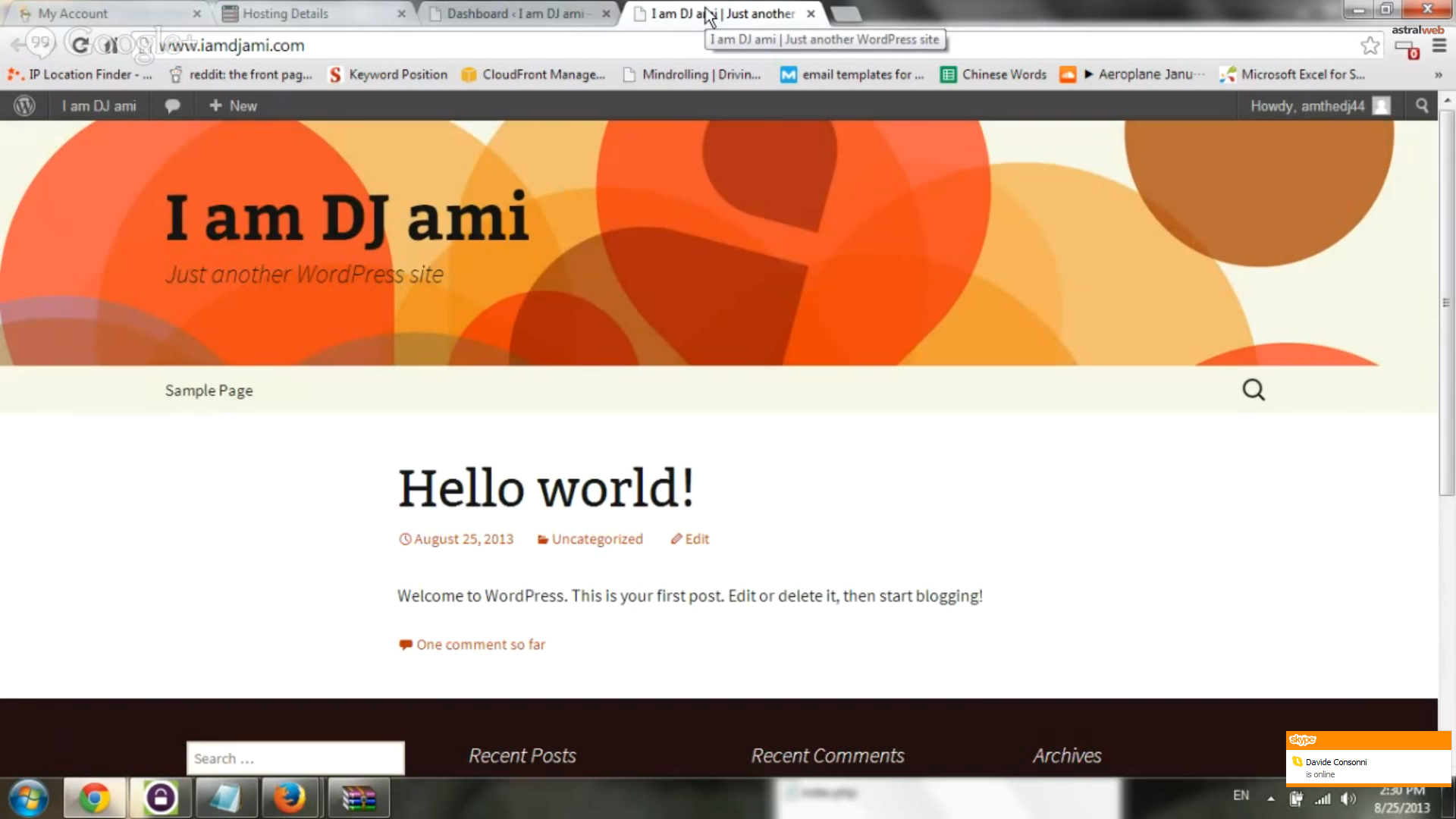
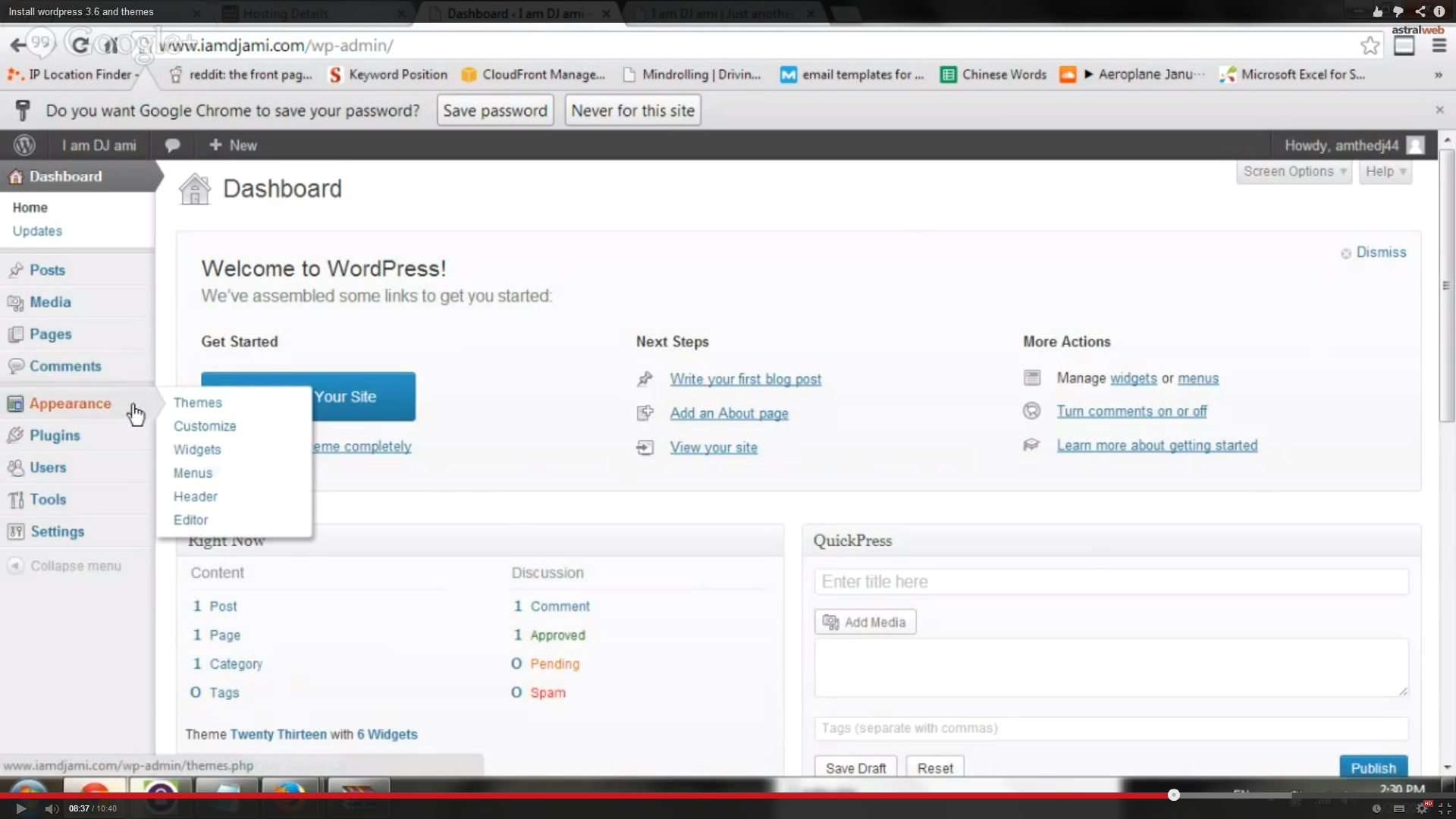
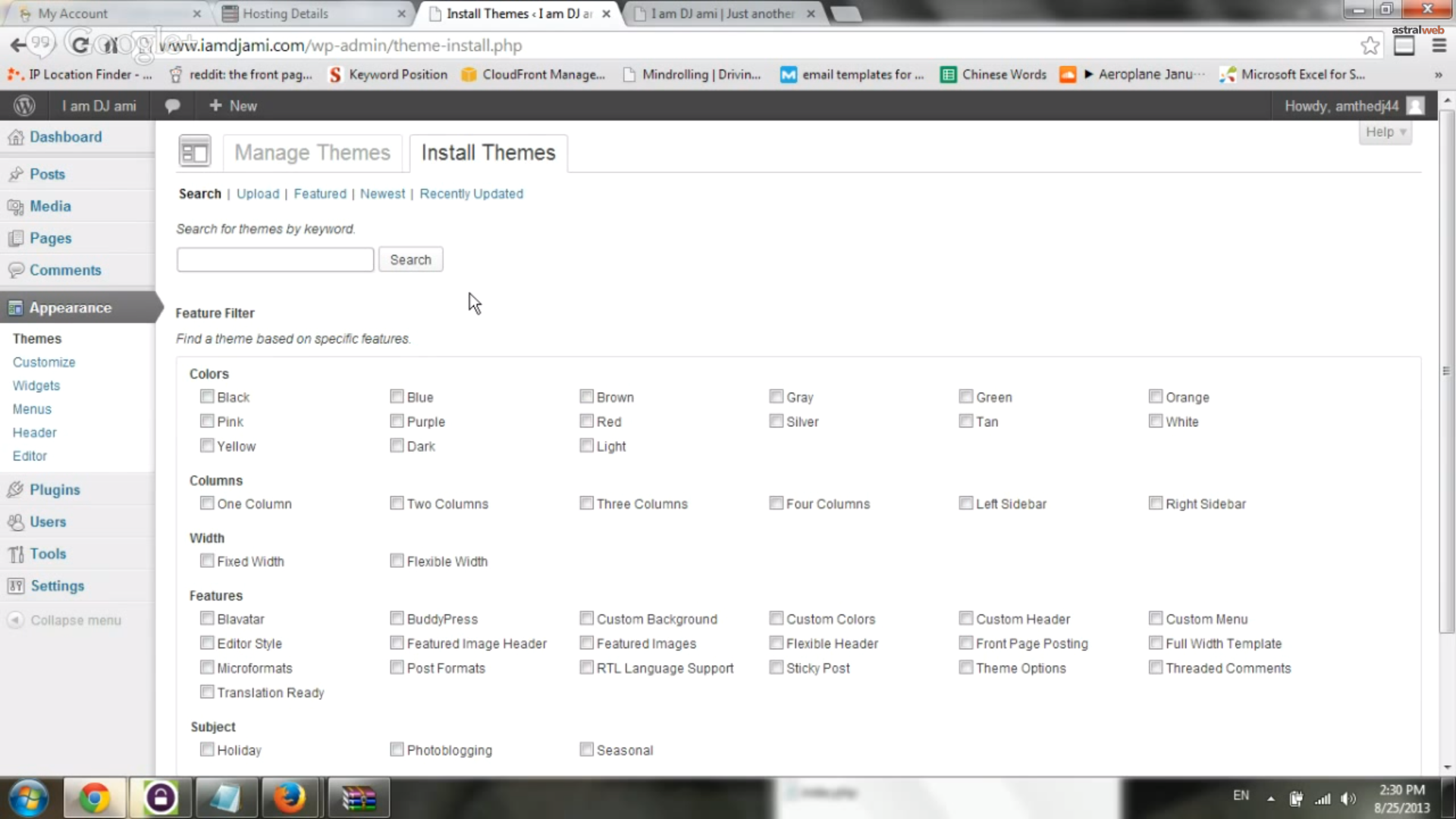
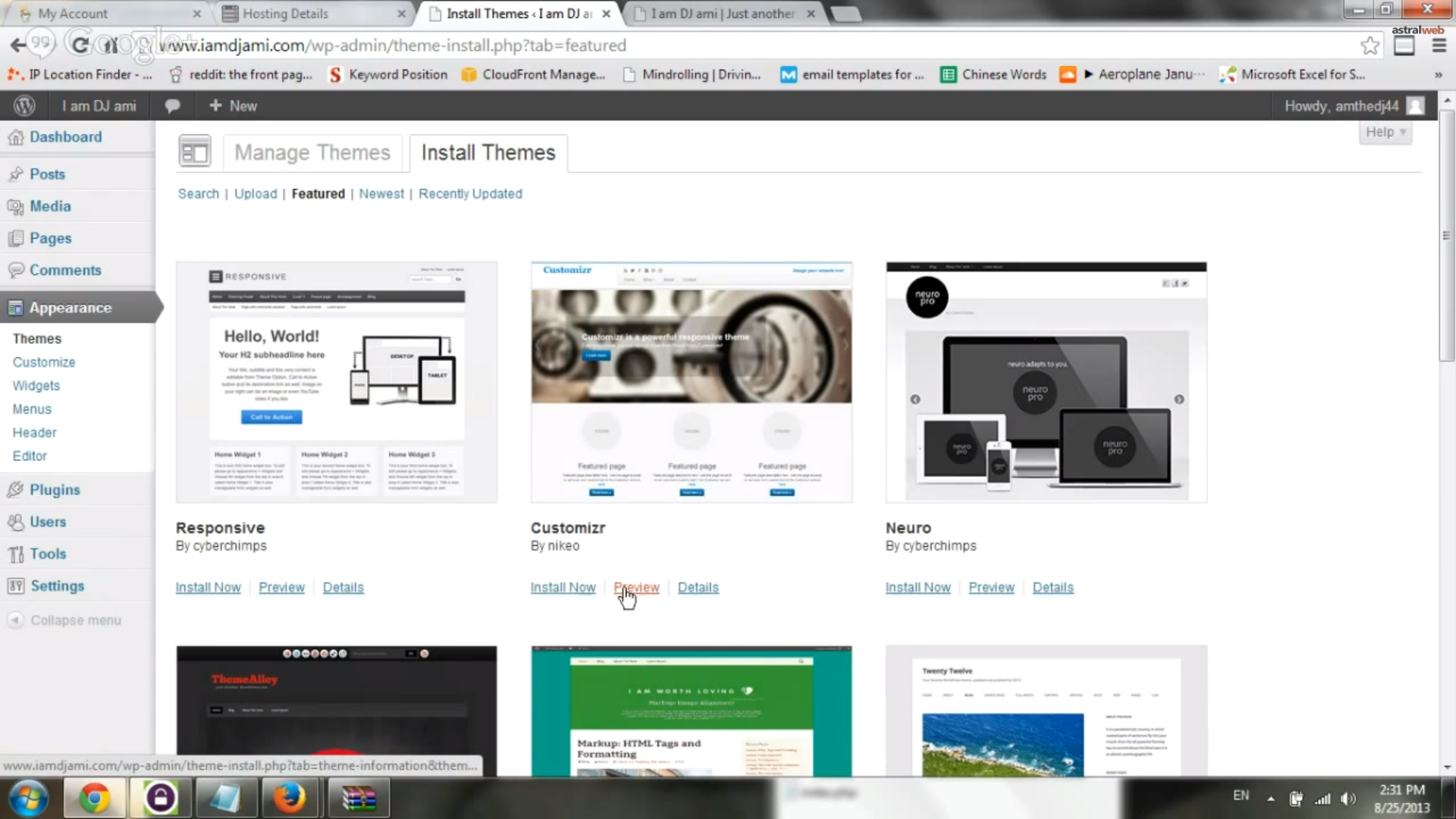
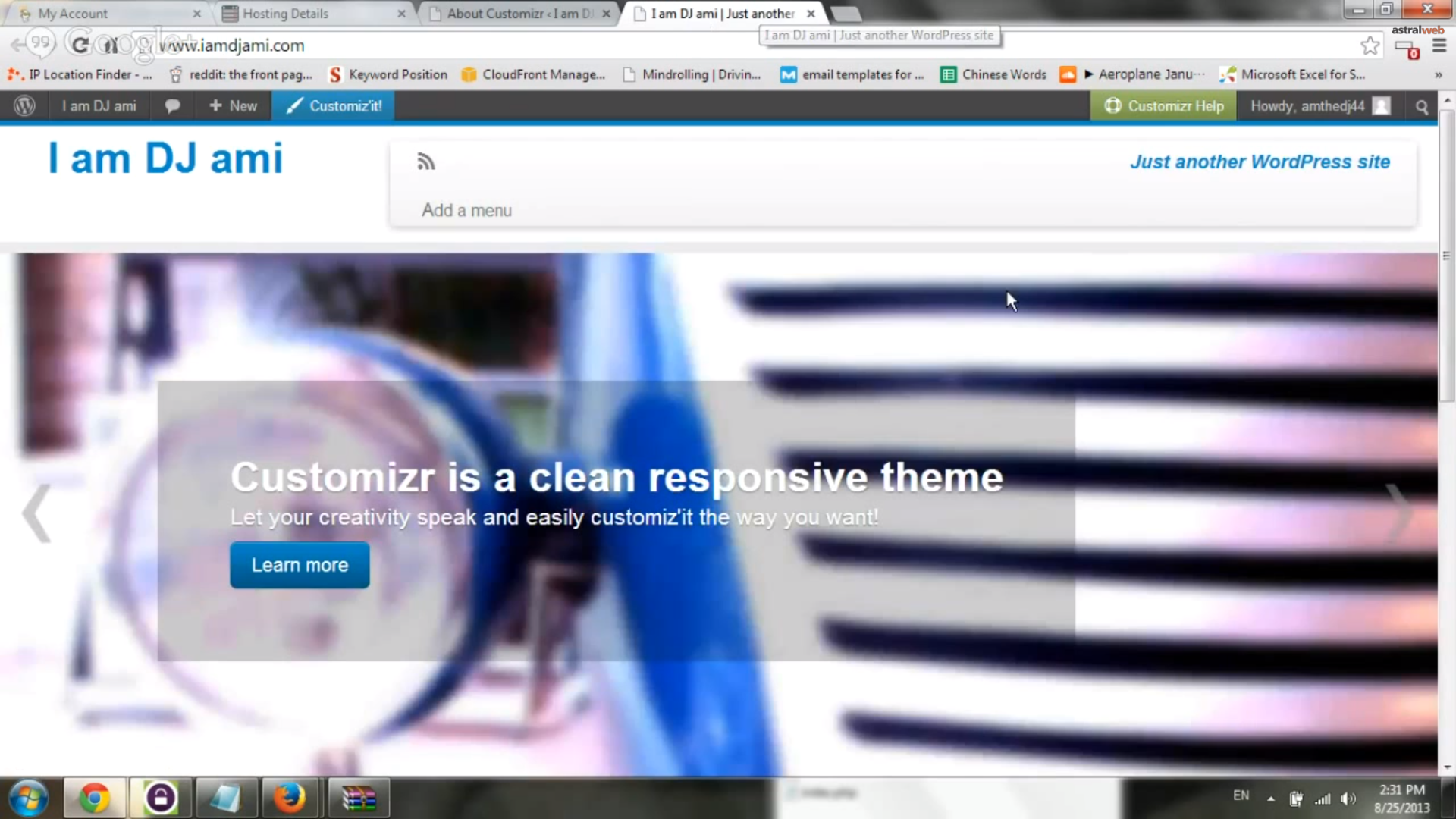
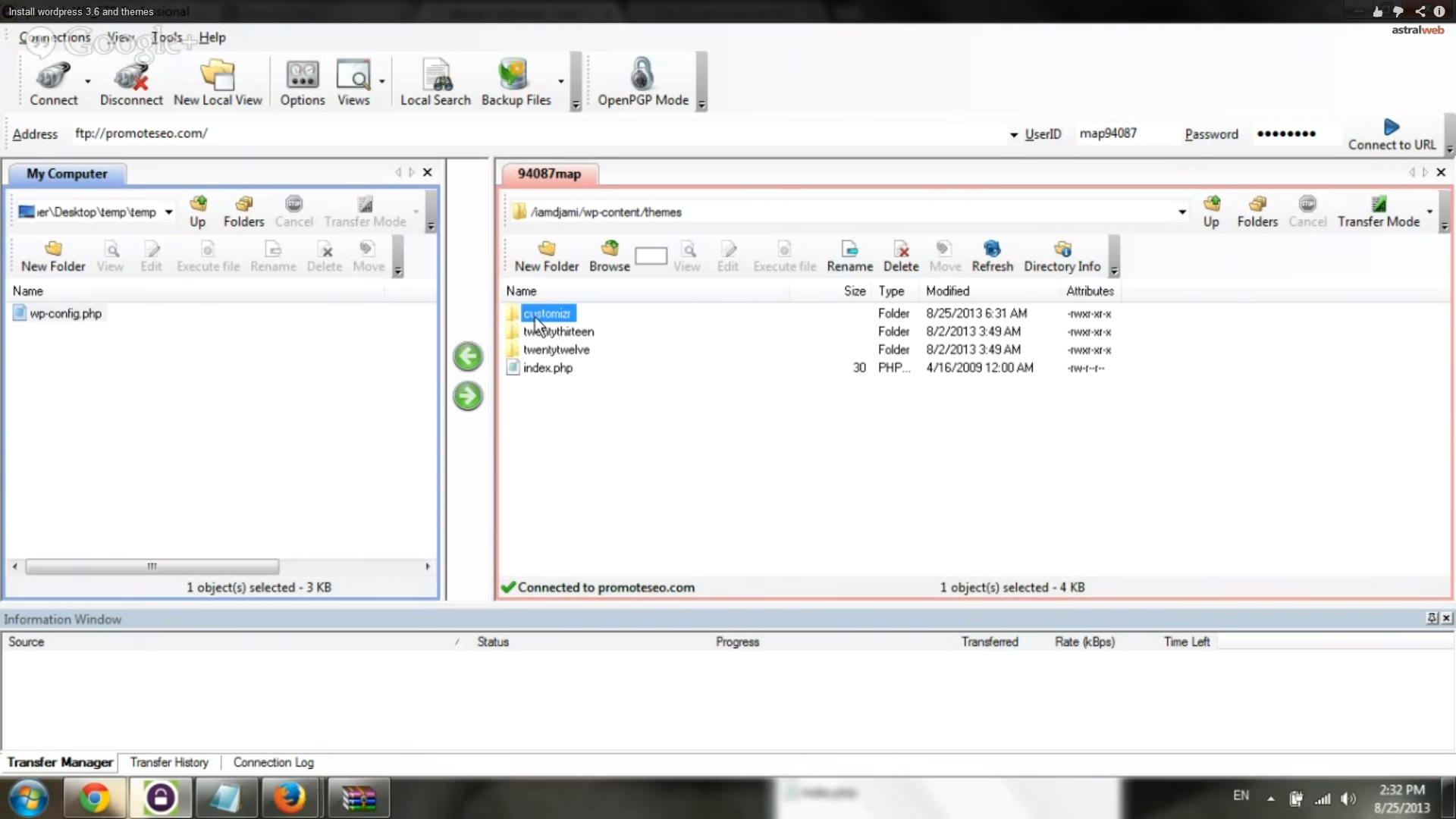
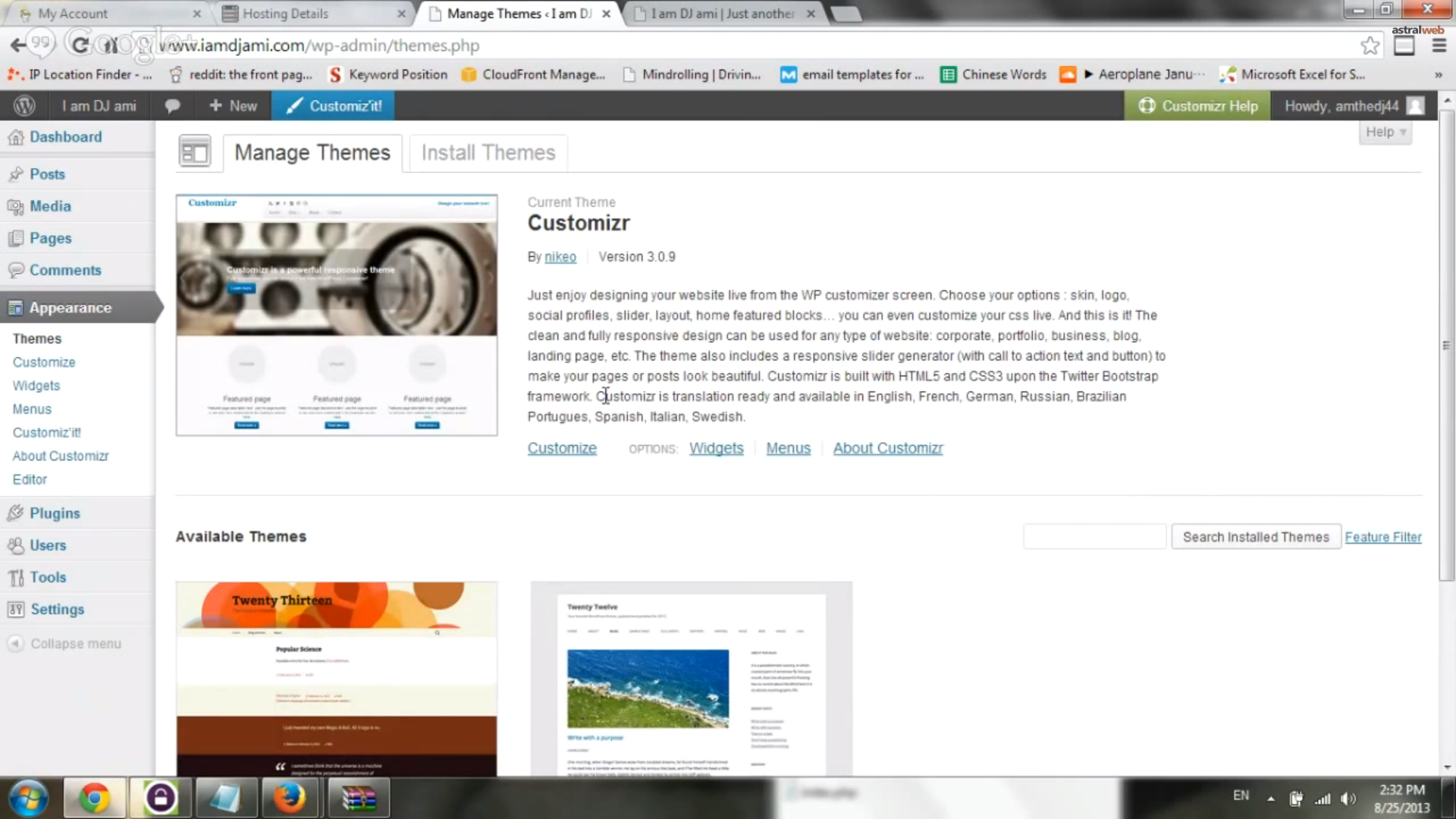

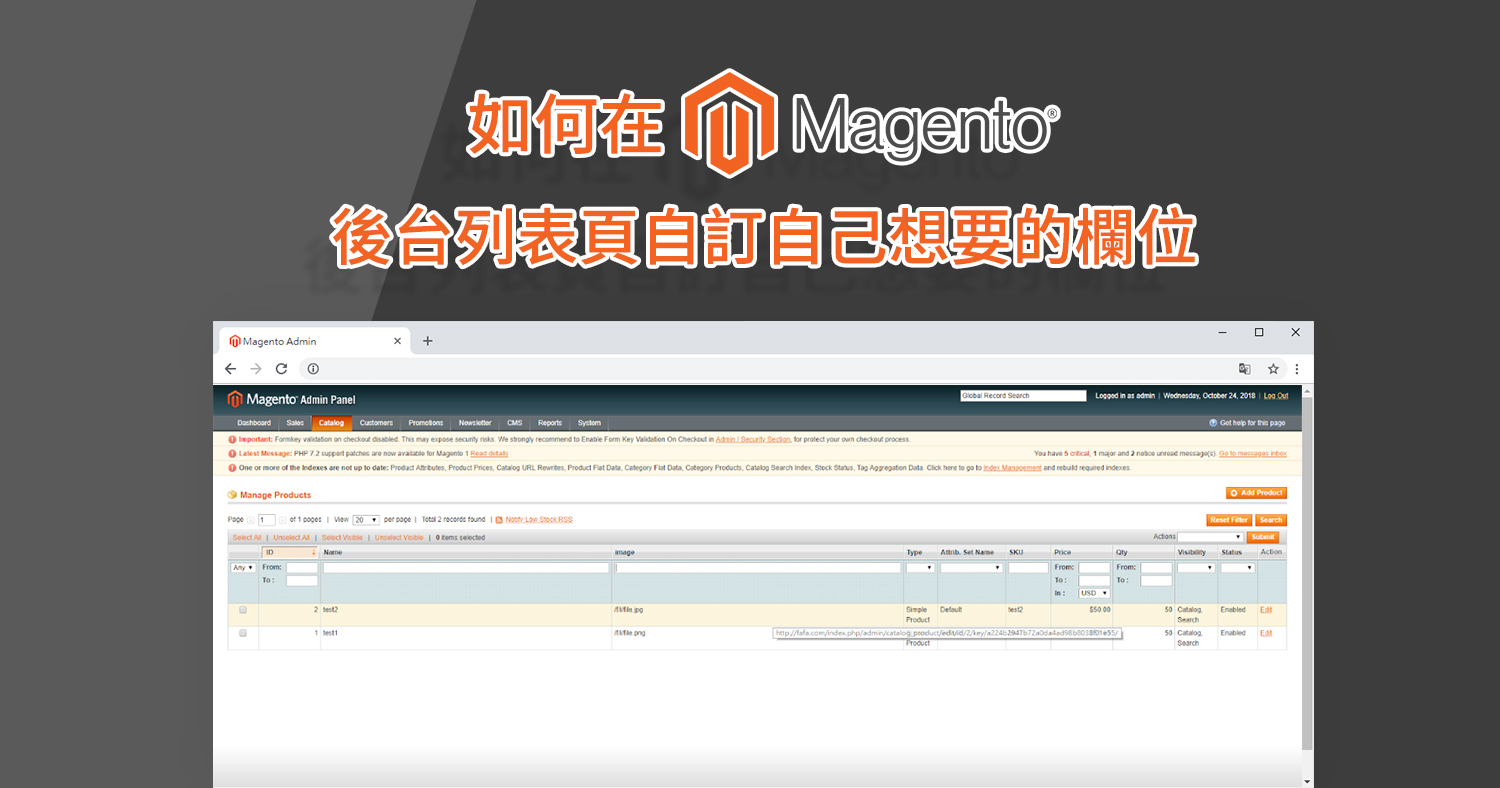
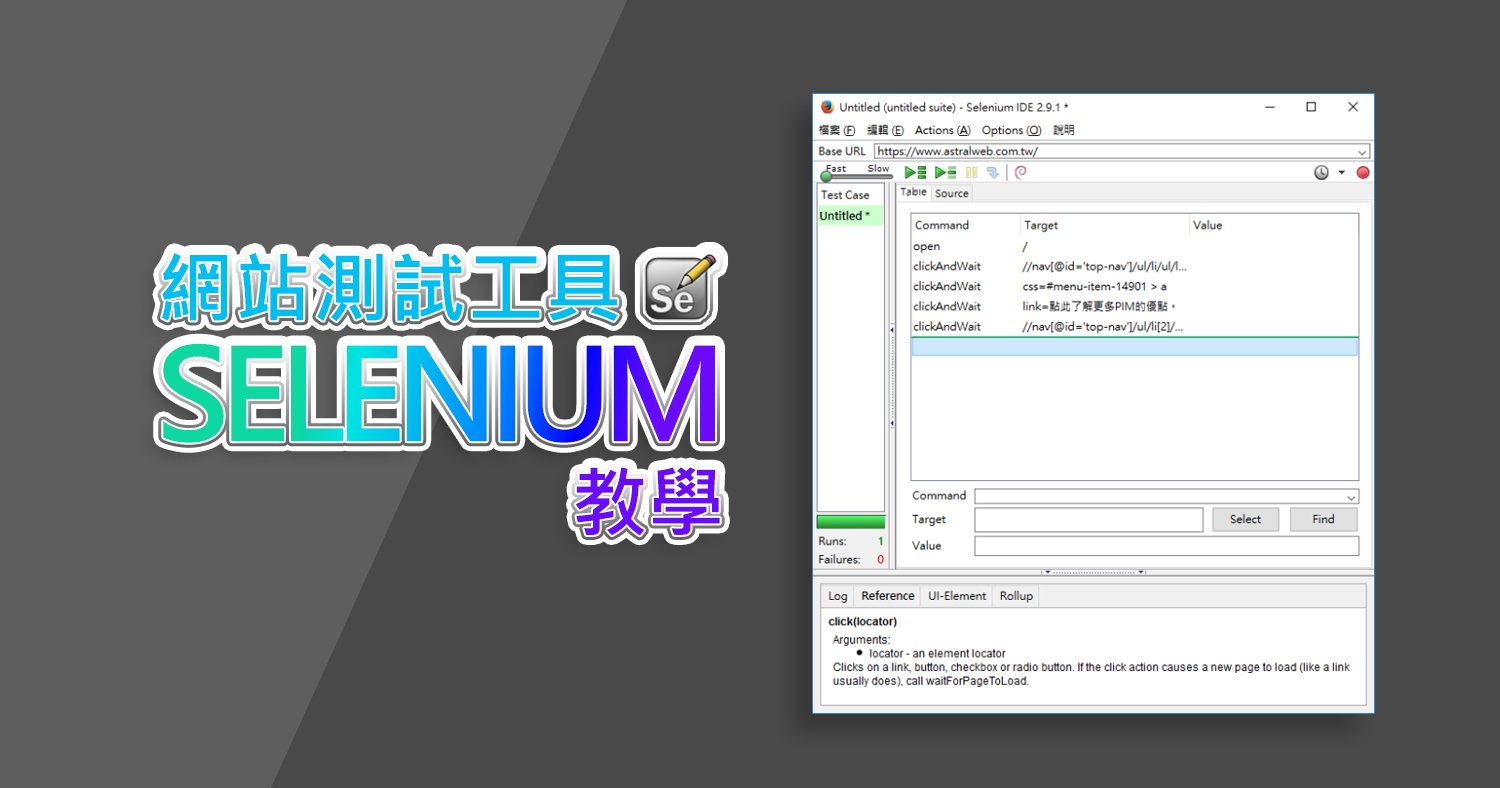

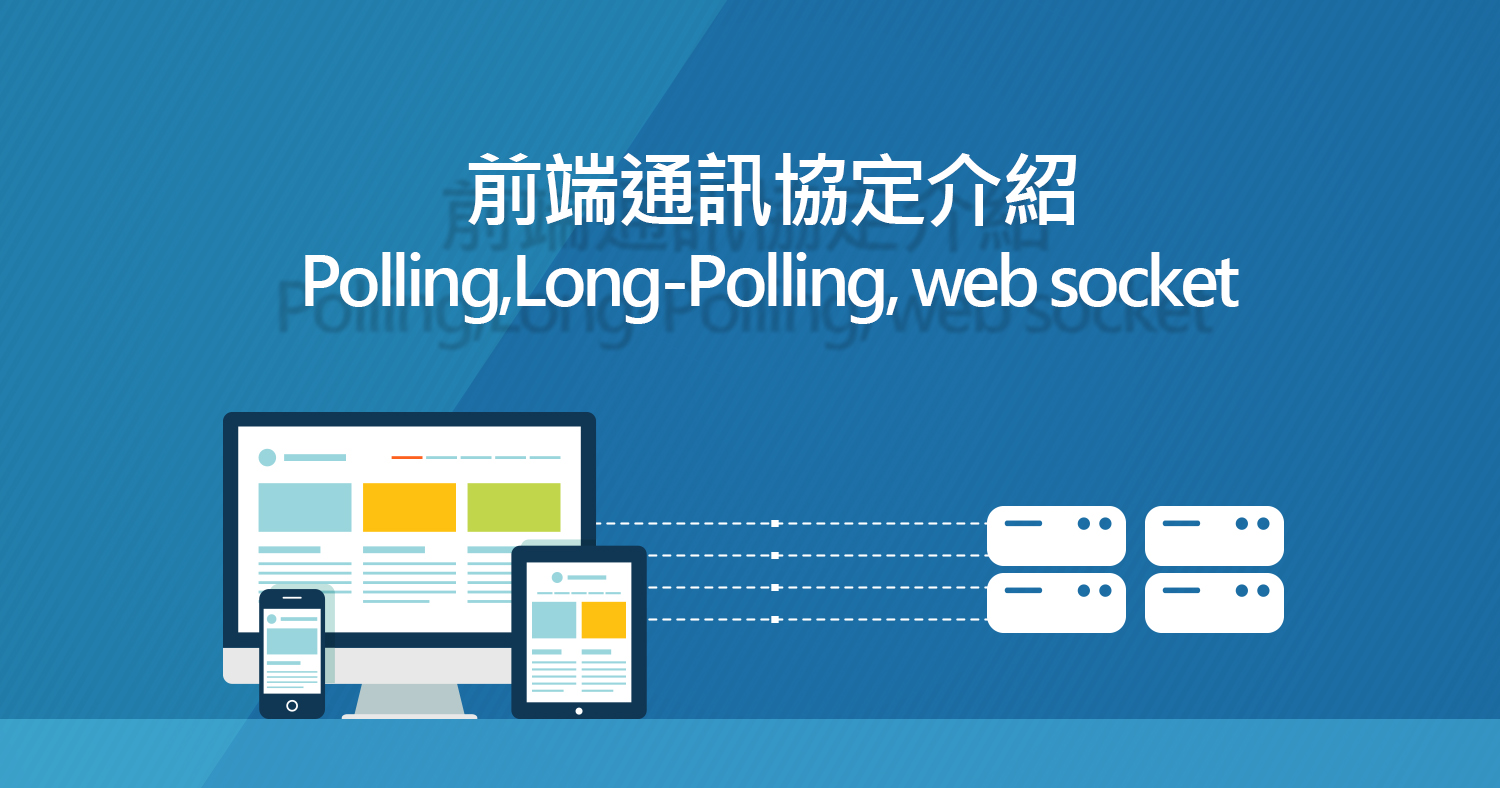

我要留言